Problema
- I prodotti di sicurezza ESET richiedono l'accesso ai dati protetti dall'utente di macOS per funzionare correttamente
- Il prodotto ESET ha visualizzato l'avviso "Il computer non è completamente protetto"
Soluzione
- macOS Sonoma (14), macOS Sequoia (15) e macOS Tahoe (26)
- macOS Ventura (13)
- macOS Big Sur (11) e macOS Monterey (12)
macOS Sonoma (14), macOS Sequoia (15) e macOS Tahoe (26)
-
Fate clic sull'icona del menu Apple
 → Impostazioni di sistema.
→ Impostazioni di sistema. -
Fare clic su Privacy e sicurezza → Accesso completo al disco.
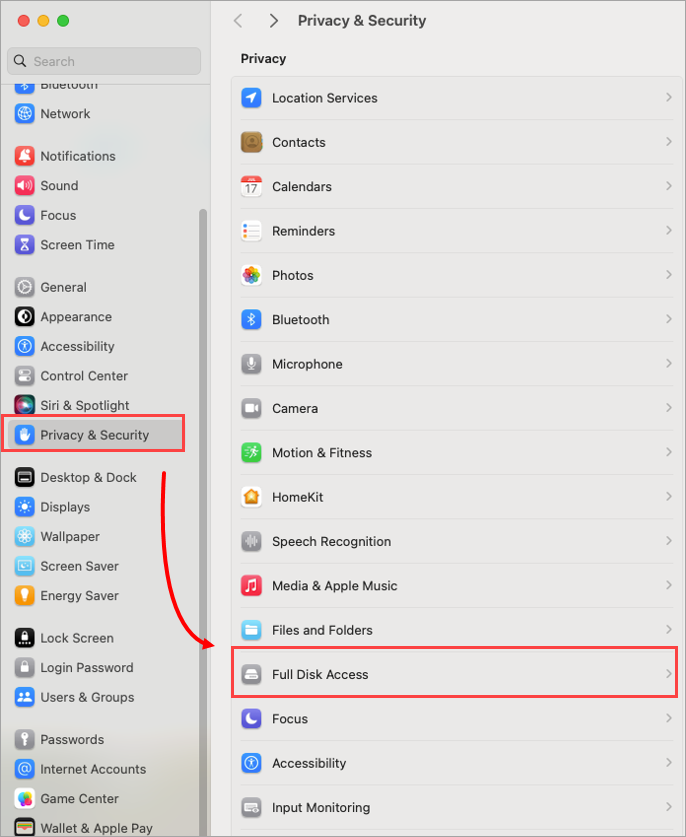
Figura 1-1 -
Fare clic sulle levette accanto a ESET Endpoint Security e ESET Real-Time File System Protection. Il numero di opzioni può variare a seconda del prodotto di sicurezza ESET per macOS.
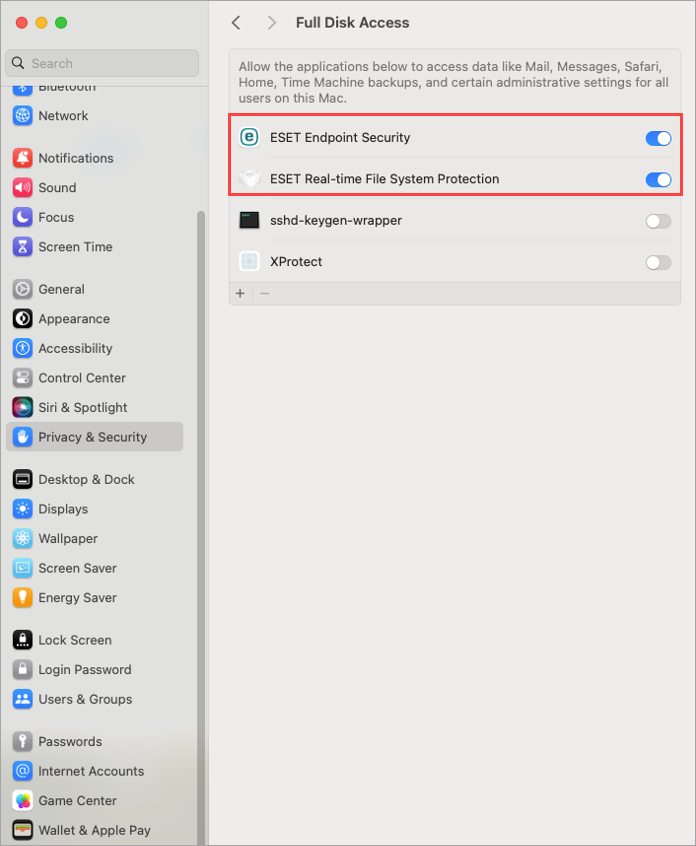
Figura 1-2 -
Potrebbe essere necessario utilizzare il Touch ID o la password, quindi fare clic su Modifica impostazioni per abilitare l'Accesso completo al disco.
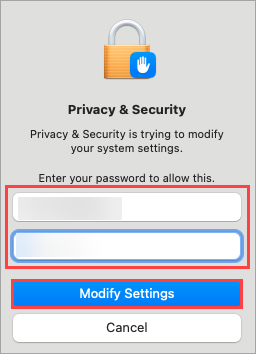
Figura 1-3
macOS Ventura (13) e successivi
-
Fare clic su Apri preferenze di sistema.

Figura 2-1 -
Fare clic sulle levette accanto a tutte le opzioni ESET per attivarle. Il numero di opzioni può variare a seconda del prodotto di sicurezza ESET per macOS.

Figura 2-2 -
Potrebbe essere necessario utilizzare il Touch ID o fare clic su Usa password e digitare il nome utente e la password, quindi fare clic su Modifica impostazioni per abilitare l'Accesso completo al disco.

Figura 2-3
macOS Big Sur (11) e macOS Monterey (12)
-
Fare clic su Apri preferenze di sistema.

Figura 3-1 -
Fare clic sull'icona del lucchetto per apportare le modifiche.

Figura 3-2 -
Utilizzare il Touch ID o fare clic su Usa password e digitare il nome utente e la password, quindi fare clic su Sblocca.

Figura 3-3 -
Selezionare l'applicazione ESET.

Figura 3-4 -
Il computer visualizzerà una notifica. Fare clic su Più tardi. Non riavviare il computer in questa fase.

Figura 3-5 -
Selezionare ESET Real-time File System Protection.

Figura 3-6 -
Fare clic su Avvia di nuovo o riavviare il computer.

Figura 3-7